mekko 圖表適合用來比較群組,同時能夠比較這些群組內含的類別項目。維度軸顯示群組,而量值軸則顯示每個類別項目的標準化百分比值。每個群組的大小顯示其值。
在此影像中,維度群組代表每年不同的季度。每個季度的寬度顯示該季度銷售總和的標準化百分比值。每個季度分為數個產品類別,例如 Produce、Canned Products 和 Frozen Foods。每個產品類別的高度對應至該季度內部該產品類別銷售總和的標準化百分比值。這可讓您輕鬆比較特定季度內部的產品類別以及不同季度之間的比較。
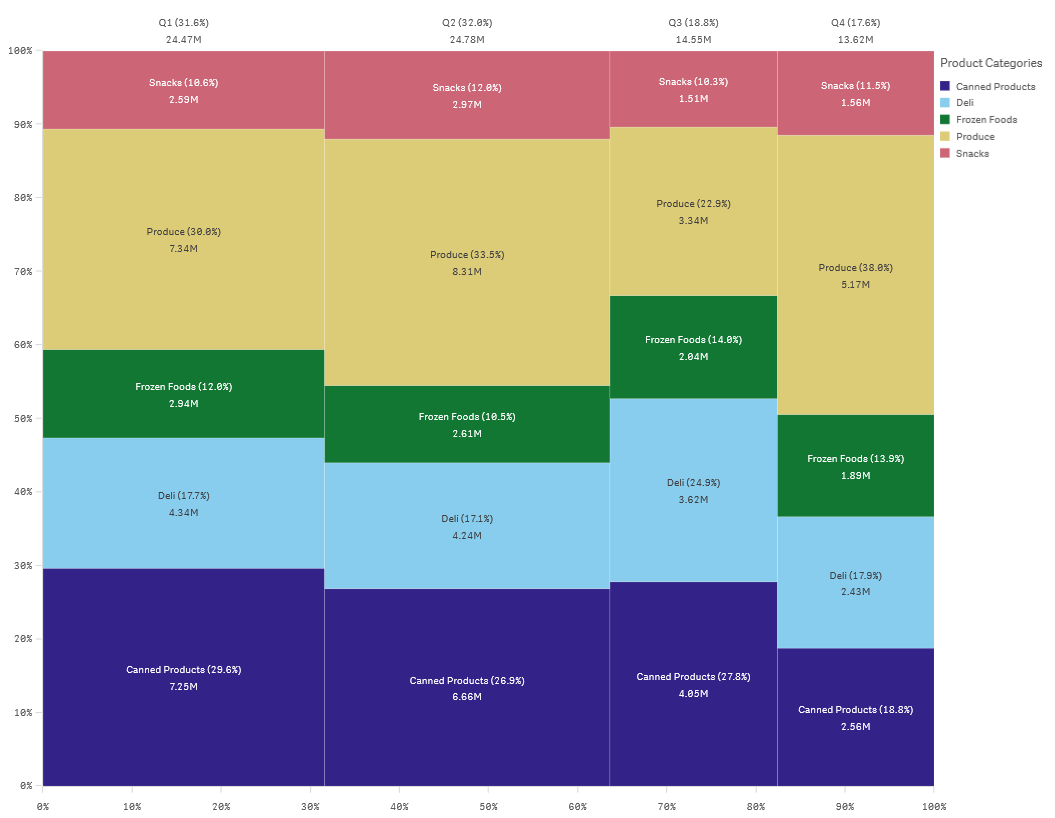
排序根據大小自動執行。預設情況下,著色是按照維度定義的,共 12 種顏色,但均可在屬性面板中變更。您可以決定要依哪個維度著色。在此範例中,是依產品類別著色,以清楚區分不同的類別,以及在每個季度中對於銷售變化的貢獻。
如果資料集包含負值,將顯示一則文字訊息,提示無法顯示負值。

什麼情況下使用
在您需要視覺化分組資料的標準化百分比值時使用 mekko 圖表。Mekko 圖應主要用於展示可以進行彙總的值。
優點
mekko 圖的優點是易於閱讀和理解。您可在群組之間獲得良好的比較效果,也能比較每個群組內部的類別影響。
缺點
由於軸長度的限制,mekko 圖不能很好地展示很多的維度值。
當量值的量級存在巨大差異時,Mekko 圖不是一個好選擇。當混合絕對值和相對值時,mekko 圖也不是一個正確的選擇。
在 mekko 圖中不能顯示負值。
建立 mekko 圖
您可以在編輯的工作表中建立一個簡單的 mekko 圖。
請執行下列動作:
- 從資產面板,將空白的 mekko 圖拖曳至工作表中。
- 按一下新增維度,並選取維度或欄位。 此維度定義分組。
- 按階層順序新增第二個維度。您新增的第二個維度定義類別。
- 按一下新增量值,並選取量值或從欄位中建立量值。
在 mekko 圖表中,您需要兩個維度和一個量值。
每個長條對應至第一個維度,根據第二個維度分為較小的類別。量值決定每個長條內部類別的相關高度,以及長條的大小。
建立圖表後,您可以在屬性面板中調整其外觀。
如需詳細資訊,請參閱變更視覺化外觀。
